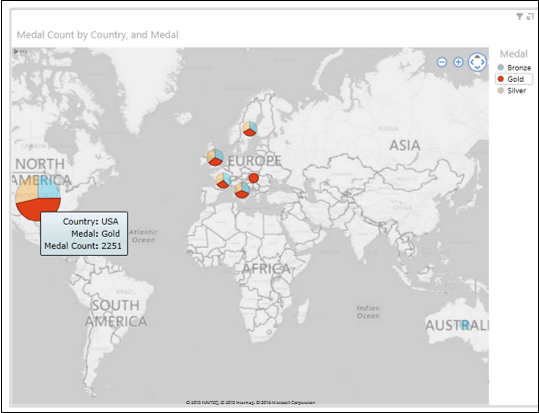Excel Power View - Визуализация карты
Вы можете использовать Карты для отображения ваших данных в контексте географии. Карты в Power View используют фрагменты карты Bing, поэтому вы можете масштабировать и панорамировать, как и на любой другой карте Bing. Чтобы карты работали, Power View должен отправлять данные в Bing через защищенное веб-соединение для геокодирования. Поэтому он просит вас включить контент, добавляя местоположения и значения, ставит точки на карту. Чем больше значение, тем больше будет точка. Когда вы добавляете многозначный ряд, вы получаете круговые диаграммы для точек данных на карте, причем размер круговой диаграммы показывает размер итоговой суммы.
Ваши данные имеют географическое поле Countryкоторый можно использовать для визуализации карты. Чтобы создать визуализацию карты для подсчета медалей со значениями страны, выполните следующие действия:
- Щелкните вкладку POWERVIEW на ленте.
- Щелкните Power View в группе Вставить.
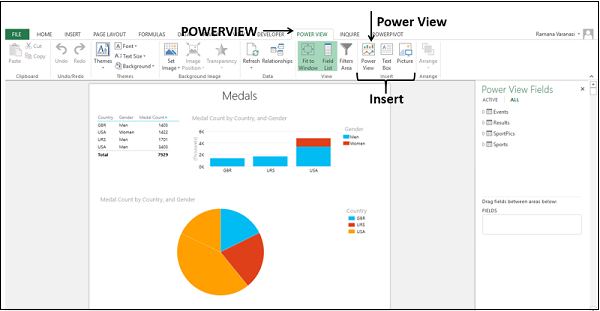
В книге будет создан новый лист Power View.
Установка категории данных для географического поля
Чтобы установить категорию данных для географического поля, выполните следующие действия:
Выберите поля - Страна и Количество медалей. По умолчанию будет отображаться таблица.
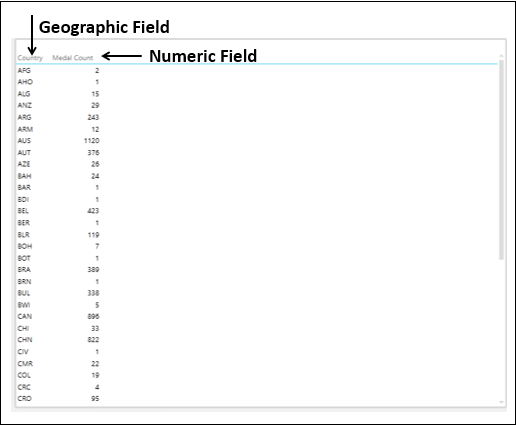
У вас есть географическое поле и числовое поле.
Вам необходимо установить категорию поля Country для Power View для динамического создания отчетов.
Щелкните значок POWERPIVOT вкладка на ленте.
Нажмите Manageв группе Модель данных. Откроется окно Power Pivot.
Щелкните значок Resultsтаб. Выберите поле Страна.
Щелкните значок Advanced вкладка на ленте.
Нажмите Data Category.
Выбрать Country/Region из раскрывающегося списка.
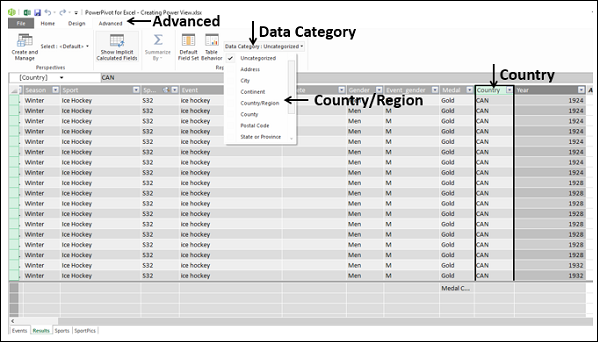
Категория данных в поле Country будет установлена как Country / Region.
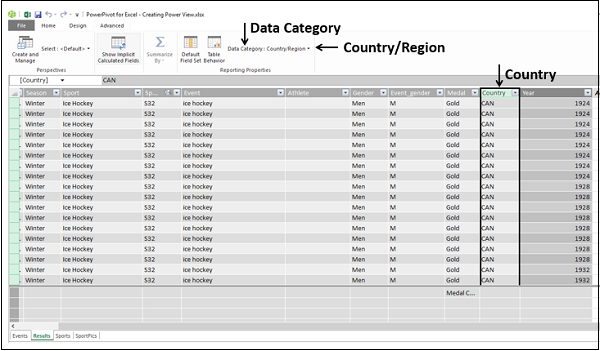
Щелкните лист Power View. Рядом с полем Страна в таблице результатов в списке полей Power View появится небольшой значок глобуса. Это означает, что поле Country содержит географическое положение.
Переход к визуализации карты
Преобразуйте визуализацию таблицы в карту следующим образом:
Щелкните по таблице.
Щелкните значок DESIGN таб.
Нажмите Map в группе «Переключить визуализацию».
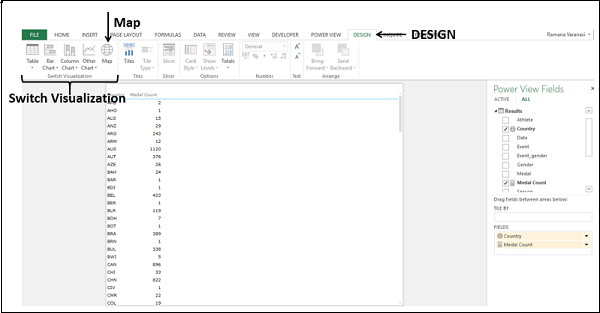
Визуализация таблицы будет преобразована в визуализацию карты.
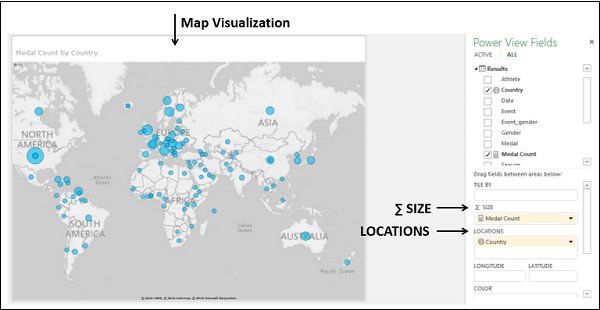
Power View создает карту с точкой, представляющей каждое географическое положение, страну. Размер точки - это значение соответствующего числового поля Medal Count.
На панели Power View Fields географическое поле Country находится в области LOCATIONS, а числовое поле Medal Count находится в области ∑ SIZE.
Чтобы отобразить дополнительную информацию о точке данных, вы можете выполнить одно из следующих действий:
Step 1- Поместите курсор в точку на карте. Появится поле с названием географического местоположения и соответствующим числовым значением.
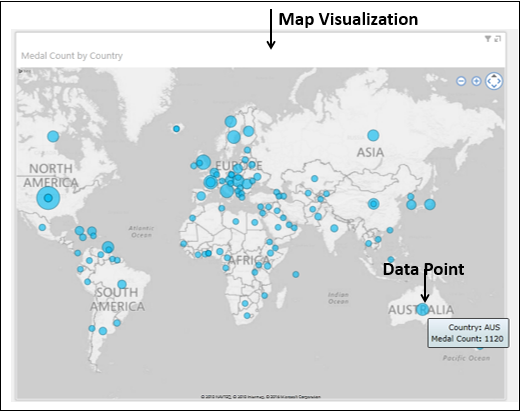
Step 2- Щелкните точку на карте. Эта конкретная точка будет выделена, а все остальные точки станут неактивными.
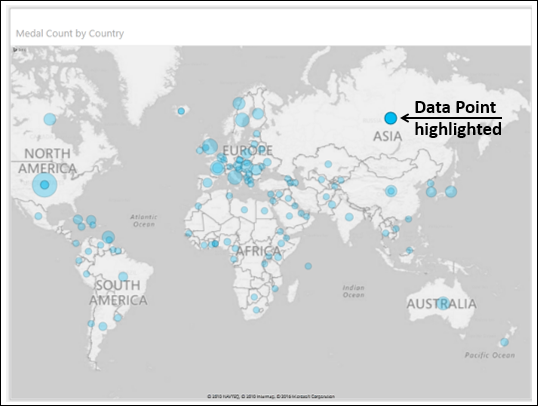
Масштабирование и панорамирование карты
Вы можете найти кнопки увеличения, уменьшения и панорамирования в правом верхнем углу карты, когда вы наводите указатель мыши на эту область.
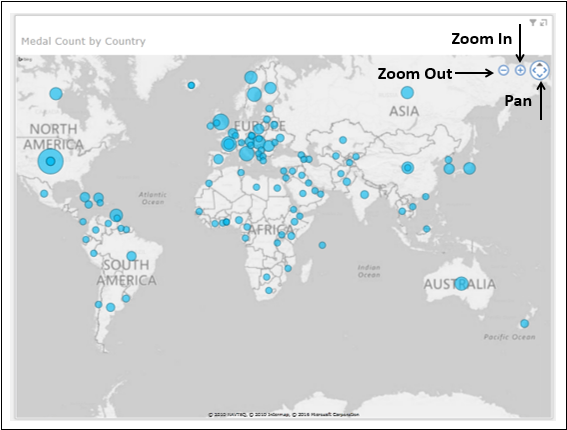
Круговые диаграммы в визуализации карты
Предположим, вы хотите добавить еще одно поле в визуализацию карты. Например, вы можете захотеть отобразить типы медалей - Золотая, Серебряная и Бронзовая. Вы можете сделать это следующим образом -
Перетащите поле Medal в область COLOR на панели Power View Fields. Точки будут преобразованы в круговые диаграммы.
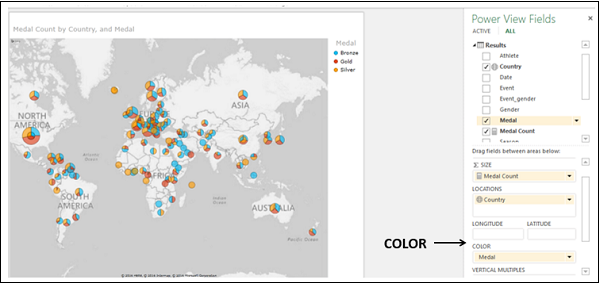
Появится надпись «Легенда медали» с указанием типов медалей и соответствующих цветов. Каждый цвет на круговой диаграмме представляет тип медали, как указано в легенде.
Вы также можете заметить, что размер круговой диаграммы соответствует количеству медалей, а размер каждого фрагмента круговой диаграммы соответствует количеству медалей этого типа.
Изучение данных с помощью круговых диаграмм в визуализации карты
Вы можете отфильтровать свои данные и выделить важную точку данных следующим образом:
В области фильтров установите счетчик медалей, чтобы отображались только значения, превышающие или равные 400.
Примените фильтр. Карта масштабируется и отображает только отфильтрованные значения.
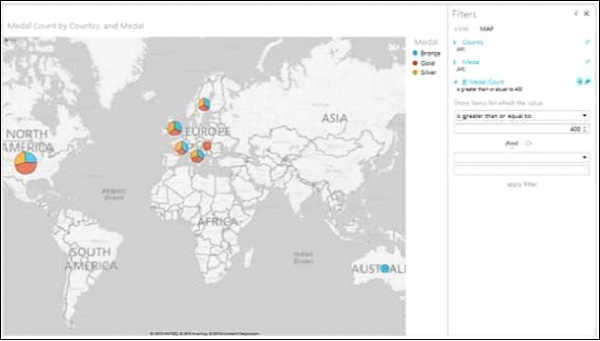
Поместите курсор на круговую диаграмму, представляющую Великобританию, и отобразятся подробности круговой диаграммы.
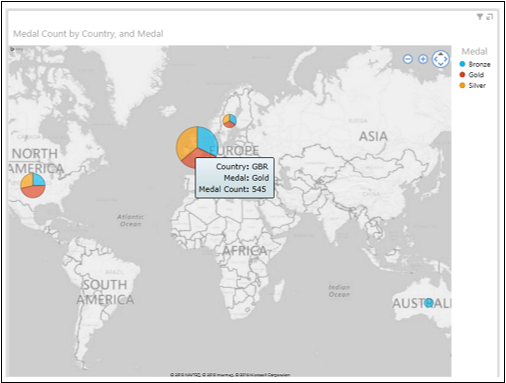
Вы можете видеть, что количество золотых медалей для Великобритании составляет 545. Вы можете найти количество серебряных медалей и количество бронзовых медалей для Великобритании, поместив курсор на эти фрагменты круговой диаграммы.
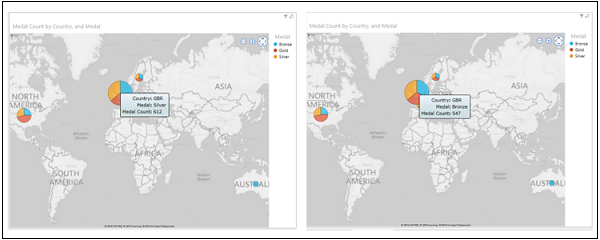
Выделение фрагмента пирога в визуализации карты
Вы можете выделить количество золотых медалей всех стран
Щелкните Золото в легенде.
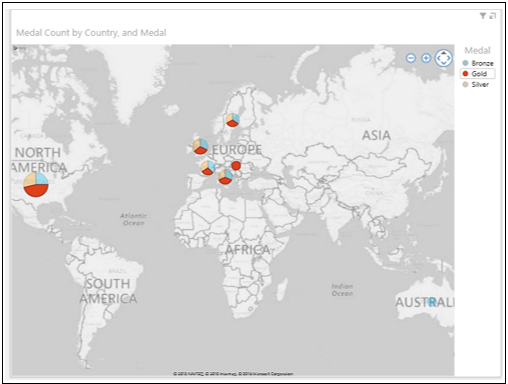
Срезы круговой диаграммы, представляющие золото на всех круговых диаграммах, выделены. Остальные сегменты круговой диаграммы на всех остальных круговых диаграммах неактивны.
Поместите курсор на любую круговую диаграмму на карте. Будет выделен кусок пирога, представляющий золото. Отобразятся детали среза пирога.